Apple Watch, v pravi Applovi modi, je naprava, ki samo deluje. Povežite ga s svojim iPhoneom, ga pripnite in samodejno bo spremljal vaše zdravje, vam pošiljal obvestila in – kot naj bi to delala ura – vas obdržal pravočasno.
Toda na Apple Watch in watchOS je dejansko veliko manj znanih ali naravnost skritih funkcij in skrivnosti. In mnogi od njih lahko dejansko izboljšajo vašo izkušnjo Apple Watch, ko jih poznate. Tukaj so naši izbori za priročne nasvete in trike za Apple Watch, ki jih morda ne poznate.
Povezano:
- Razdelite preverjanja in ugotovite nasvete s kalkulatorjem Apple Watch
- Ne prejemate obvestil aplikacij na Apple Watch? Preverite te nasvete
- Kako uporabljati zvočne knjige na Apple Watch z watchOS 6
- Kako spremeniti orientacijo ure Apple Watch in zakaj bi to morda želeli
- Apple Watch ne deluje? Odpravite svoje težave že danes
Vsebina
- 14. Stranski gumb + funkcionalnost digitalne krone
- 13. Center za nadzor dostopa in center za obveščanje kjer koli
- 12. Spremenite mrežo aplikacije
- 11. Hitro utišajte obvestila
- 10. Na daljavo pošljite svoj iPhone
- 9. Hitro znova odprite in preklapljajte med aplikacijami
- 8. Počistite vsa obvestila z enim dotikom
- 7. Počasi povečajte svetlost ure
- 6. Odklenite uro s funkcijo Touch ali Face ID
- 5. Triki aplikacije za vadbo
- 4. Uporabite obratno orientacijo krone
- 3. Uporabite svoje slike za številčnice
- 2. Nastavite čas gledanja na hiter
-
1. Uporabite zelene in rumene številčnice
- Povezane objave:
14. Stranski gumb + funkcionalnost digitalne krone

Fizični gumb na uri Apple Watch ni namenjen samo prikazovanju odprtih aplikacij ali krmarjenju po uporabniškem vmesniku. Če na primer enkrat hkrati kliknete stranski gumb in digitalno krono, boste posneli posnetek zaslona vašega Apple Watch.
Če kdaj naletite na težave z uro, ki ne deluje ali ne deluje, jo lahko tudi prisilno zaženete – tako kot pri iPhonu. Držite digitalno krono in stranski gumb vsaj 10 sekund, da to storite.
13. Center za nadzor dostopa in center za obveščanje kjer koli
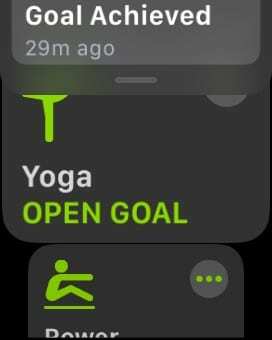
Morda mislite, da sta nadzorni center in center za obveščanje watchOS na voljo samo, ko ste na številčnici ure ali v mreži aplikacij. Do njih pa lahko dejansko dostopate tudi iz aplikacij.
Če želite to narediti, vse, kar morate storiti, je, da se za sekundo dotaknete s prstom na dnu ali vrhu zaslona. Od tam bi morali videti Center za obveščanje ali Nadzorni center pokukajte ven – kar vam omogoča, da jih povlečete in dostopate.
12. Spremenite mrežo aplikacije
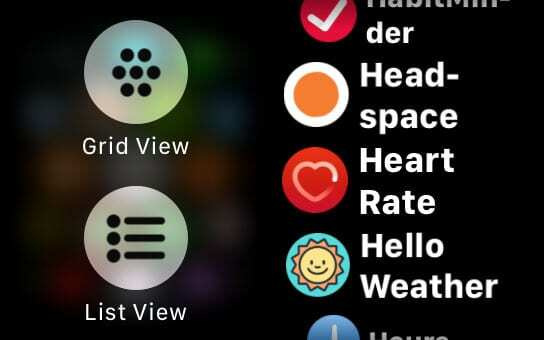
Mreža aplikacij Apple Watch v obliki satja je precej intuitivna, vendar morda ni za vsakogar. To je v redu, saj imajo uporabniki watchOS dejansko malo znano možnost, da ga spremenijo.
Preprosto se vrnite na mrežo aplikacij vaše ure s klikom na Digital Crown. Nato pritisnite na Force Touch (močno pritisnite) na sami mreži aplikacije. Videti bi morali možnost za spremembo na pogled mreže ali pogled seznama. Slednji bo prikazal aplikacije v abecednem seznamu.
11. Hitro utišajte obvestila

Ali še naprej prejemate moteča obvestila na Apple Watch? Pravzaprav obstaja hiter način, da jih utišate.
Ko aktivno prejemate obvestilo, samo pokrijte zaslon Apple Watch z dlanjo za tri polne sekunde. Ura bo nato omogočila tihi način. (Ta premik bo tudi opustil vse aktivne alarme na vaši uri.)
10. Na daljavo pošljite svoj iPhone
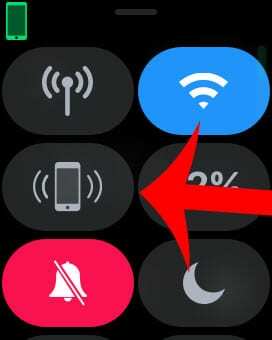
Ena najbolj priročnih funkcij ure Apple Watch je možnost hitrega pinga manjkajočega ali izgubljenega iPhonea, tudi če je v tihem načinu.
Čeprav je zvok odličen način za iskanje, lahko dodate tudi vizualni namig tako, da na daljavo prižgete bliskavico vašega iPhone-a. Namesto da ga tapnete enkrat, tapnite in pridržite ikono Ping iPhone v Nadzornem centru.
9. Hitro znova odprite in preklapljajte med aplikacijami

Apple Watch dejansko ima upravitelja aplikacij, kot je iPhone, do katerega lahko dostopate s stranskim gumbom. Toda dejansko obstaja hitrejši način za preklapljanje med zadnjimi odprtimi aplikacijami, ki ste jih uporabljali.
Samo hitro dvokliknite Digital Crown in znova bo odprla vašo zadnjo uporabljeno aplikacijo. Znova ga dvokliknite in videli boste drugo zadnjo uporabljeno aplikacijo. Če še naprej dvokliknete, bo hitro krožilo med tema dvema aplikacijama.
8. Počistite vsa obvestila z enim dotikom
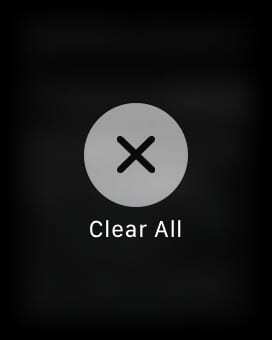
Obvestila se lahko kopičijo. In ni se jih najlažje znebiti na majhnem zaslonu Apple Watch. Na srečo jih lahko vse počistite z enim dotikom.
Samo prisilno pritisnite (odločno pritisnite) na katero koli obvestilo v centru za obvestila. Videti bi morali možnost Počisti vse.
7. Počasi povečajte svetlost ure

Zahvaljujoč funkciji Raise to Wake se bo vaša Apple Watch vklopila samo, ko boste izvedeli to gibanje. Toda "prebudi" se do polne svetlosti, kar ni idealno v vseh situacijah.
Vendar pa imate tudi možnost, da počasi povečate svetlost zaslona. Ko je zaslon vaše Apple Watch izklopljen, samo počasi obrnite digitalno krono navzgor.
6. Odklenite uro s funkcijo Touch ali Face ID
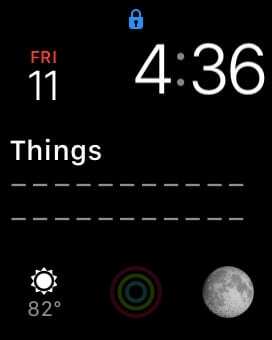
Apple Watch se privzeto zaklene, ko jo snamete. Odklenjen bo vedno, ko je na zapestju. Vendar pa lahko dejansko prihranite nekaj sekund tipkanja, če uporabite iPhone za odklepanje ure.
Preprosto položite zaklenjeno uro Apple Watch na zapestje. Zdaj, namesto da vnesete geslo, preprosto vzemite svoj iPhone. Zdaj uporabite Touch ID ali Face ID za odklepanje naprave in tudi vaša Apple Watch bi se morala samodejno odkleniti.
5. Triki aplikacije za vadbo
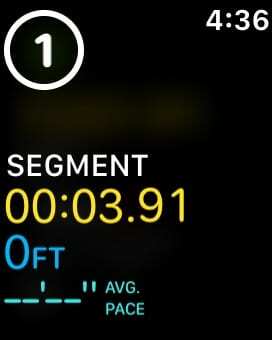
Tudi če ste izkušen uporabnik ure Apple Watch Workouts, morda ne veste, da lahko dejansko preprosto preskočite odštevalnik za trening tako, da tapnete zaslon, ko odšteva.
Za boljšo organizacijo podatkov lahko tudi preprosto razdelite vadbe na "segmente". Samo tapnite zaslon med vadbo, da dodate segment. S ponovnim dotikom se ustvari tretja delitev in tako naprej. Te segmente si lahko ogledate v aplikaciji Dejavnost na vašem iPhoneu.
4. Uporabite obratno orientacijo krone

Poglejte navzdol na svojo Apple Watch. Če ste kot večina uporabnikov, sta digitalna krona in stranski gumb na strani, ki je najbližja vaši roki. To je "privzeti" način nošenja, vendar morda ni najboljši.
Uro Apple Watch lahko dejansko obrnete tako, da so stranski gumbi obrnjeni proti telesu, kar lahko nudi ergonomske prednosti. To »obrnjeno orientacijo krone« smo že prej podrobno obravnavali, zato si oglejte ta del, če ste radovedni.
3. Uporabite svoje slike za številčnice
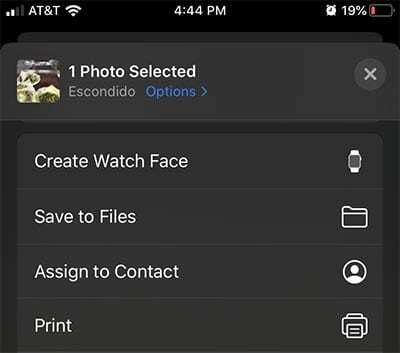
Apple ne dovoljuje številčnikov tretjih oseb, vendar jih lahko pomešate, če vam je privzeta izbira dolgčas. iOS in watchOS vam bosta dejansko omogočila, da nastavite slike po meri kot obraz ure.
Samo pojdite na Fotografije na vašem iPhoneu in izberite sliko. Nato odprite list za skupno rabo in izberite Ustvari številčnico ure. Od tu lahko uporabite ikono Photo Watch Face ali Kaleidoscope Watch Face. Ko tapnete Dodaj, bi morali videti nov obraz ure kot možnost.
2. Nastavite čas gledanja na hiter
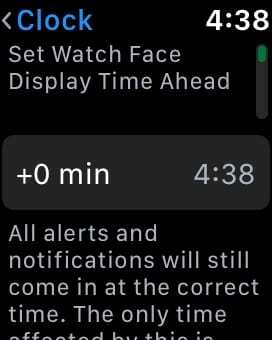
Če vedno zamujate na pomembne sestanke, niste sami. In na srečo ima Apple Watch malo znano, a uporabno funkcijo, ki bi vam lahko pomagala priti pravočasno.
Pojdite na Nastavitve —> Čas na Apple Watch in videli bi možnost +0 minut. To bo nastavilo dejanski prikazani čas na vaši Apple Watch nekoliko hitreje kot običajno, vendar ne bo vplivalo na obvestila, časovnike, opomnike ali zaplete svetovne ure.
1. Uporabite zelene in rumene številčnice
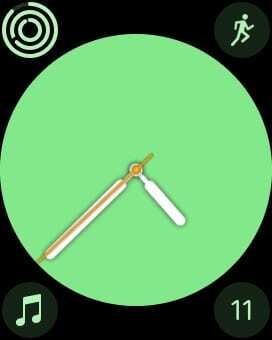
Če ste seznanjeni s ploščami OLED, verjetno veste, da je črna najbolj energetsko učinkovita barva za prikaz na zaslonu OLED. Toda vse druge barve niso ustvarjene enako.
Na primer, rumena in zelena sta pravzaprav naslednji najbolj energetsko učinkoviti barvni možnosti. Morda boste imeli daljšo življenjsko dobo baterije, kot če uporabljate bolj zahtevne barve, kot so modra, vijolična in bela. Nekaj, kar morate upoštevati pri izbiri ure.

Mike je samostojni novinar iz San Diega v Kaliforniji.
Čeprav pokriva predvsem Apple in potrošniško tehnologijo, ima pretekle izkušnje s pisanjem o javni varnosti, lokalni vladi in izobraževanju za različne publikacije.
Na novinarskem področju je nosil kar nekaj klobukov, vključno s pisateljem, urednikom in oblikovalcem novic.